产品
本期给广大知友们分享AutoCAD2021软件安装步骤,这款软件的特点就不多做介绍了,机械工程师都懂,2021版基本功能如下图所示:
(需要AutoCAD其他版本请留言)
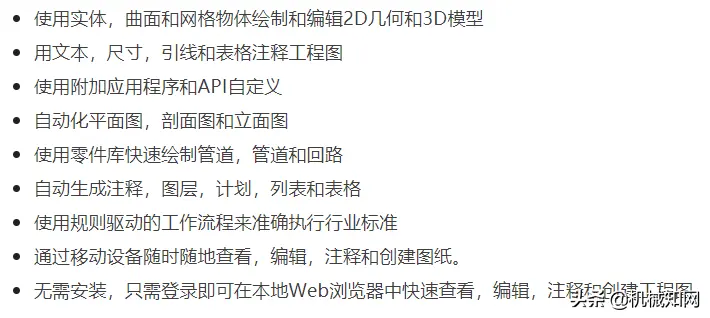
工作界面是这样的:
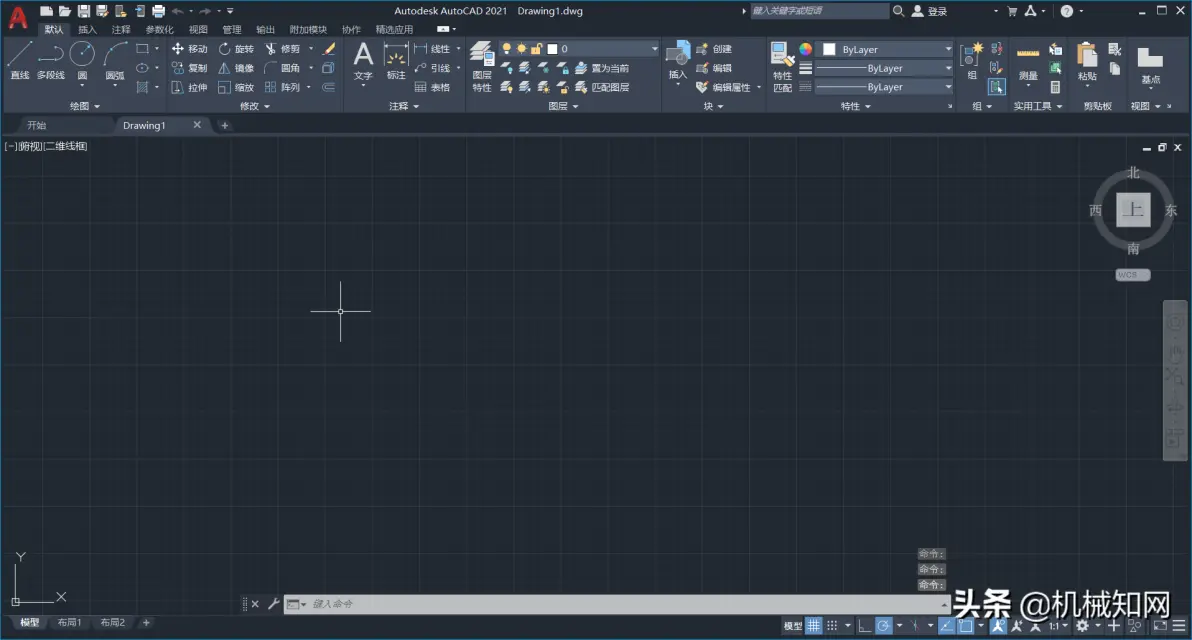
安装步骤(文末提供配套安装包下载方式)
1.AutoCAD2021(64位)软件下载完成后,选中软件安装包,鼠标右键解压;
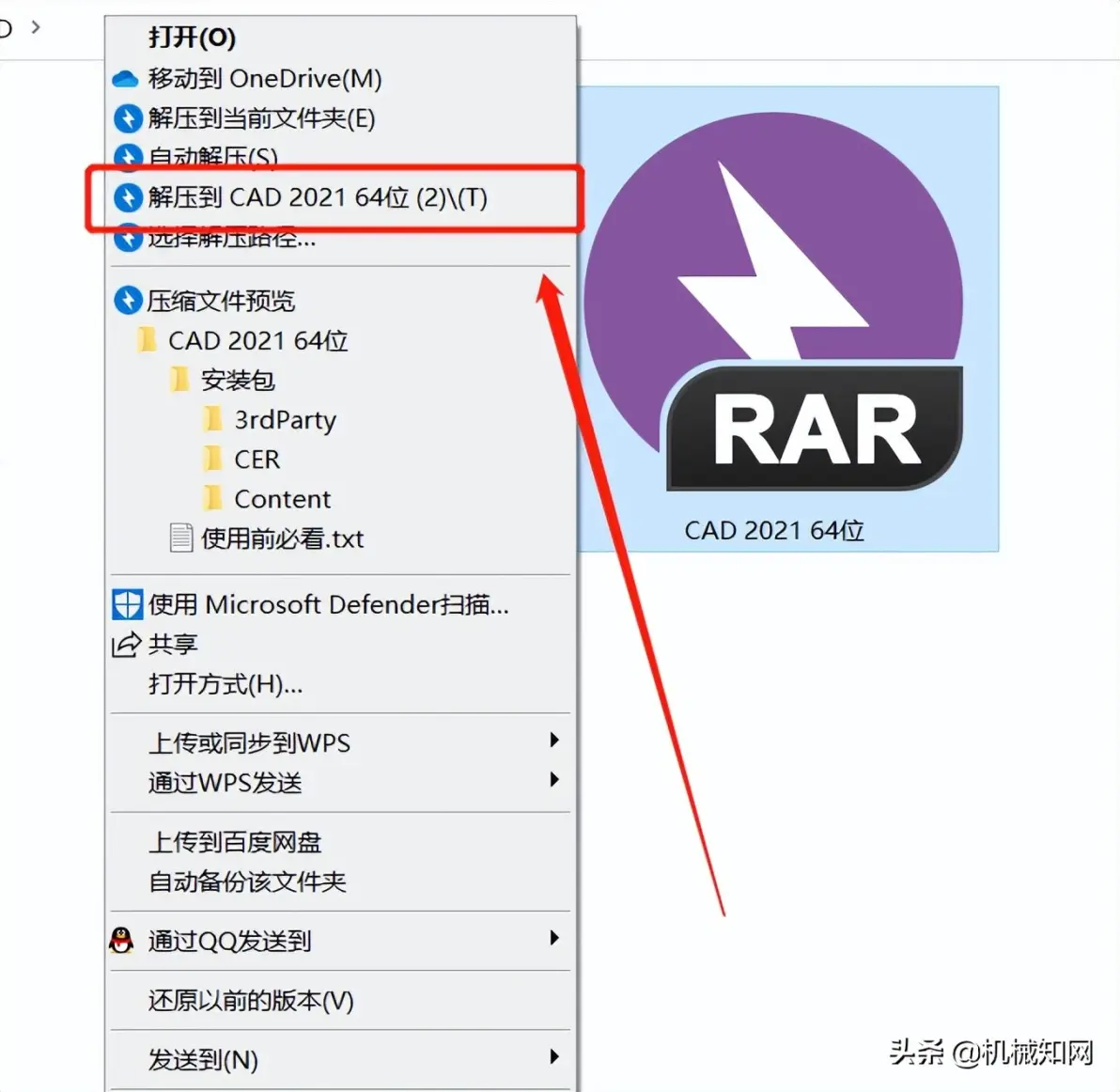
2.打开安装包文件夹,选中Setup文件,鼠标右键选择“以管理员身份运行”;
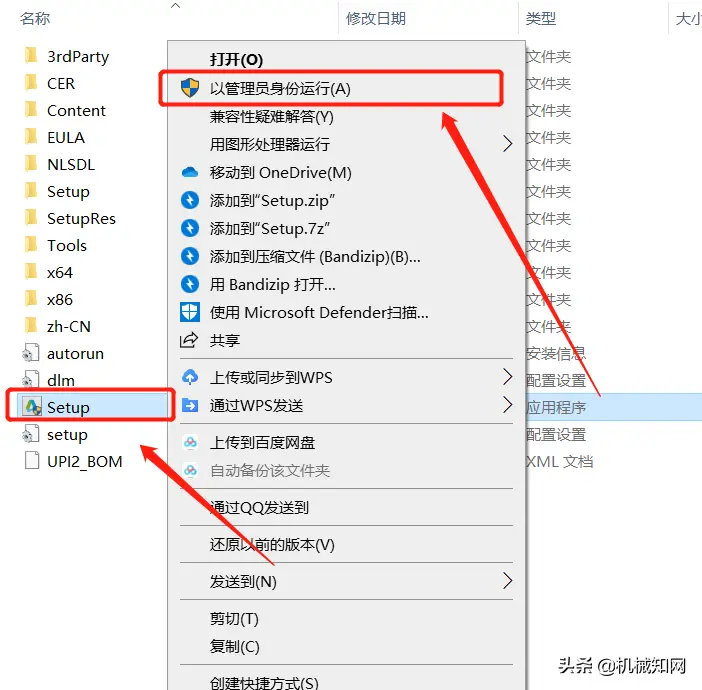
3.点击“安装——在此计算机上安装”
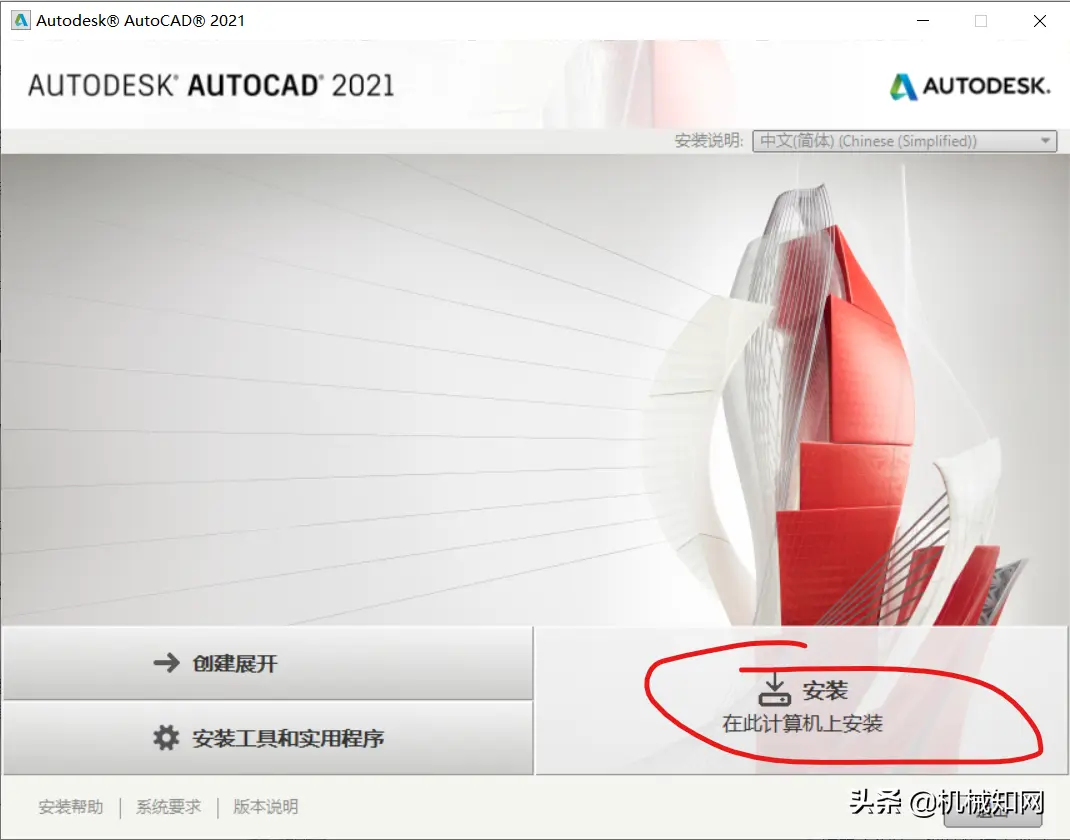
4.点击“我接受”,然后再点击“下一步”
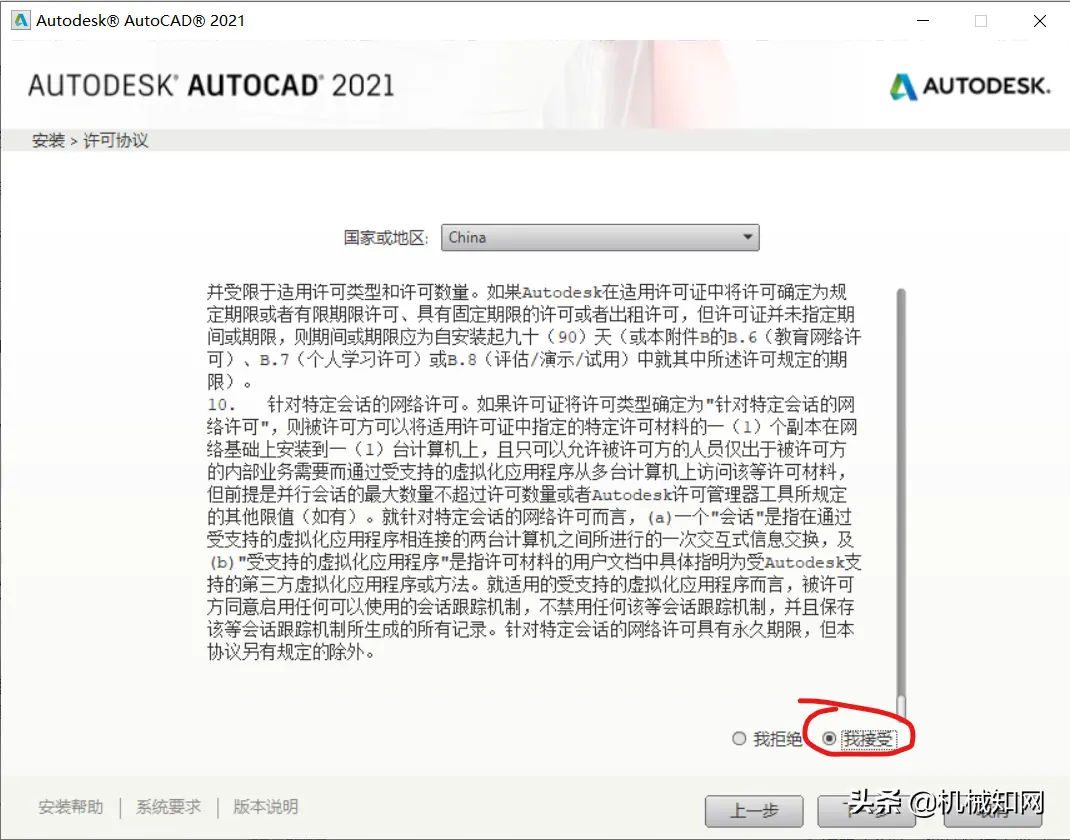
5.点击安装路径中的“浏览”,修改软件安装地址,建议安装在C盘外的文件夹,不要带中文,开始安装;
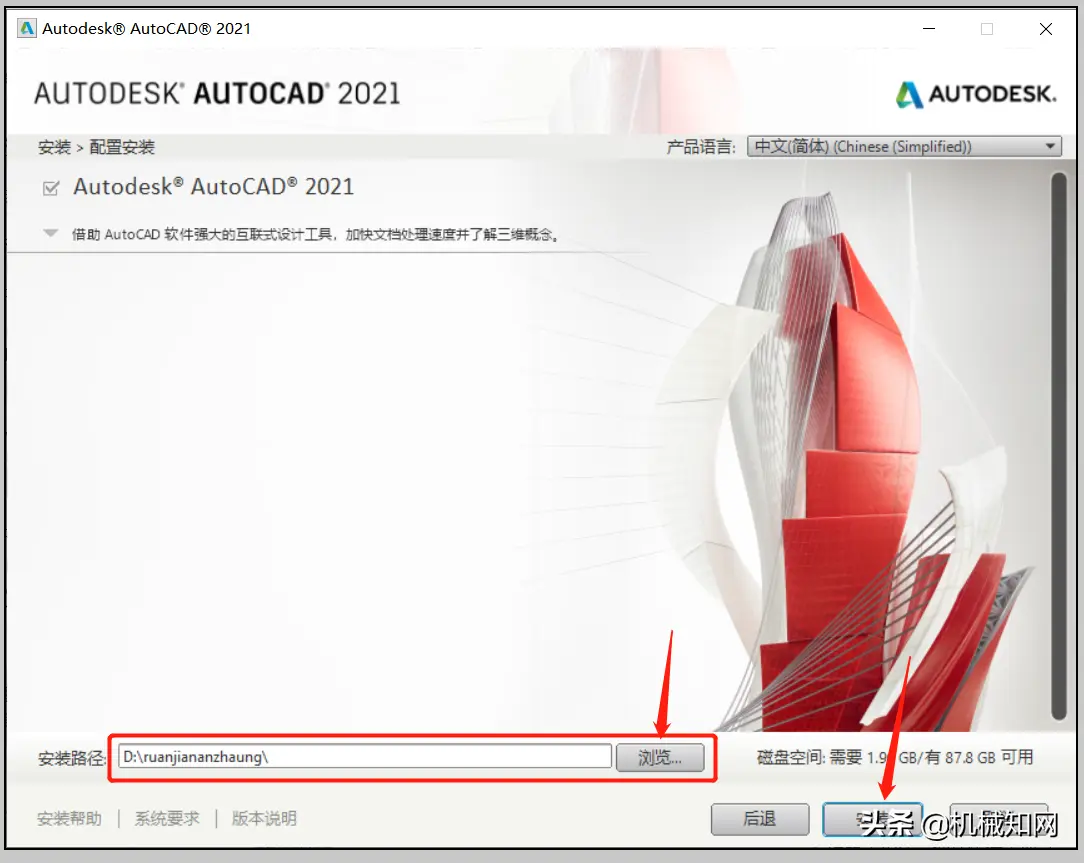
6.安装加载完成后,弹出下面对话框,点击右上角的“X”,暂先关闭软件;
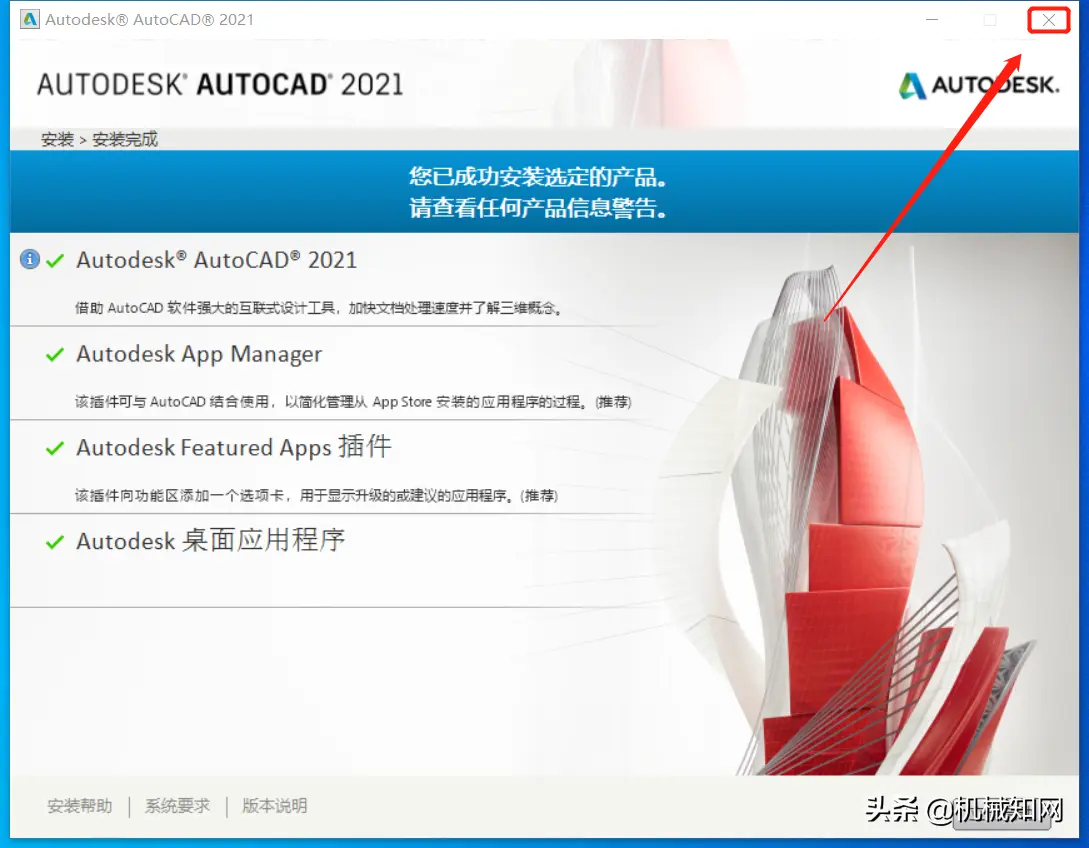
7.接下来在桌面上选中刚才安装完成的AutoCAD 2021图标,鼠标右键点击“打开文件所在的位置”,找到软件的安装地址,后面第10步骤会用到这个文件地址;
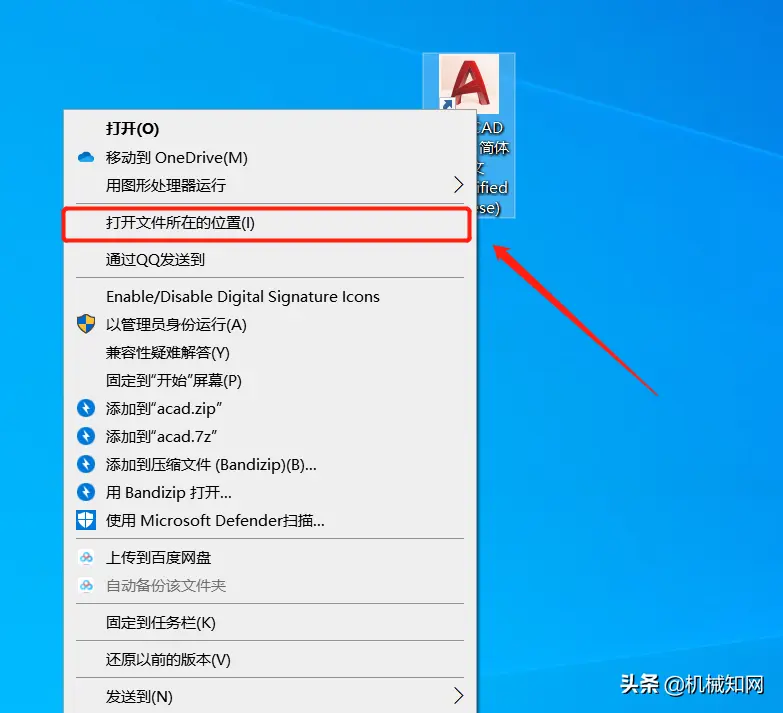
9.复制“acad”文件
10.回到第7步骤中找到的软件安装地址,点击空白处把复制的acad文件粘贴进去,选择“替换目标中的文件”即可;
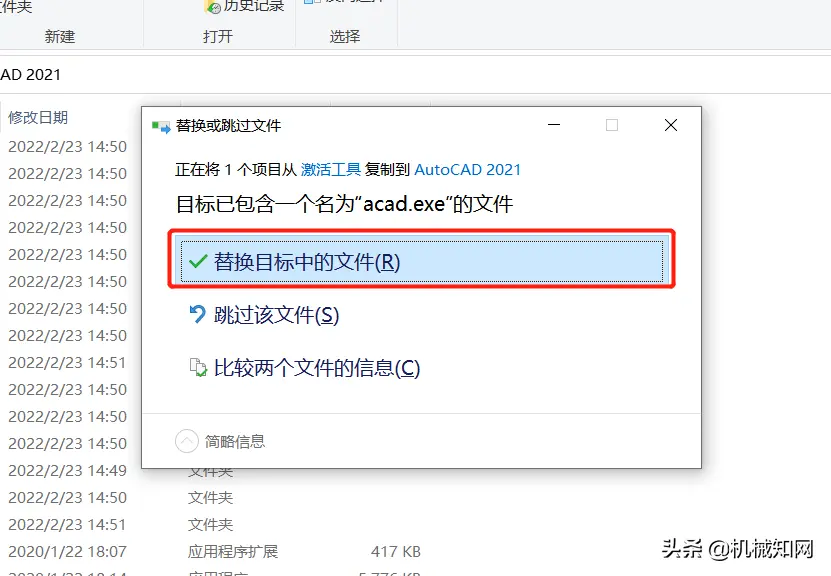
11.在桌面上双击运行AutoCAD 2021,在弹出下图对话框时,点击“确定”,没有就不用管;
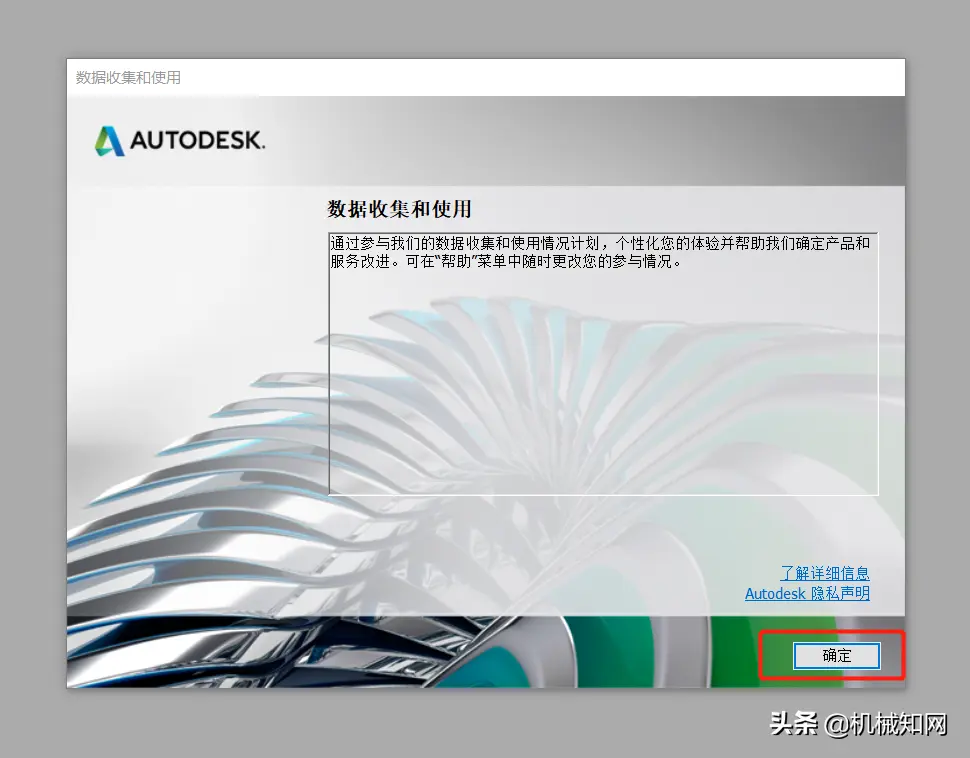
12、至此,恭喜知友们安装完成。
